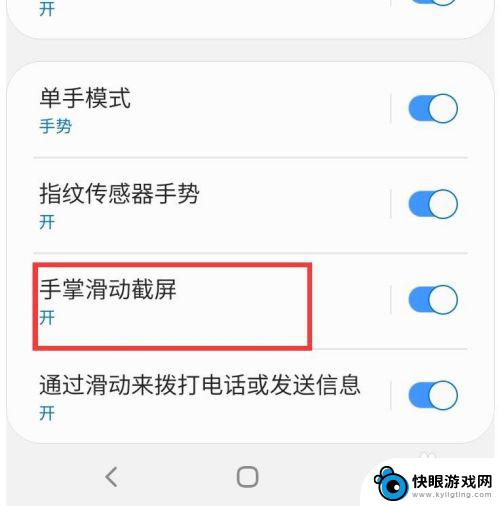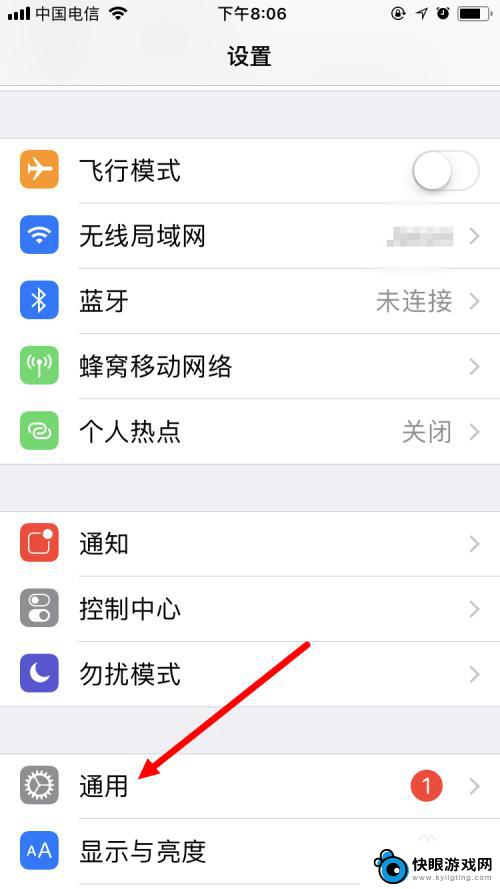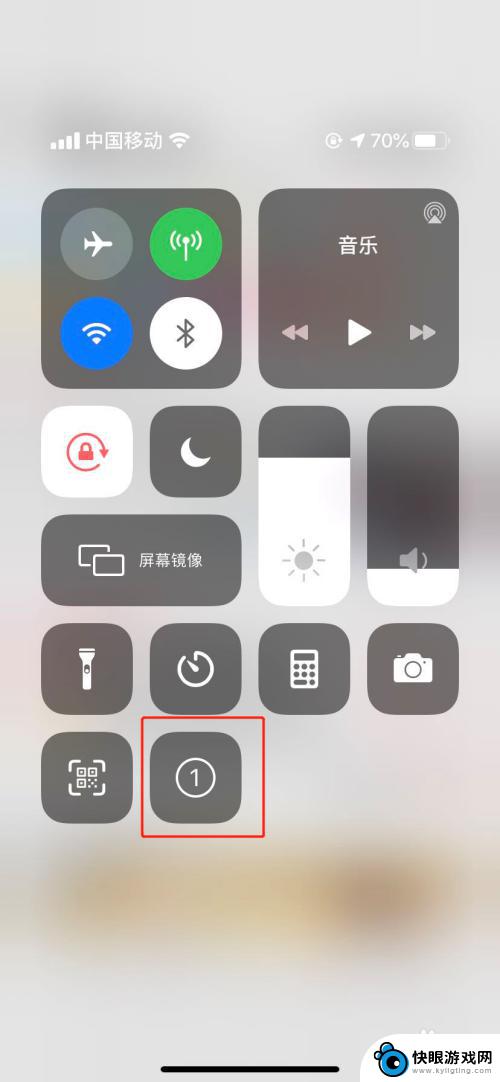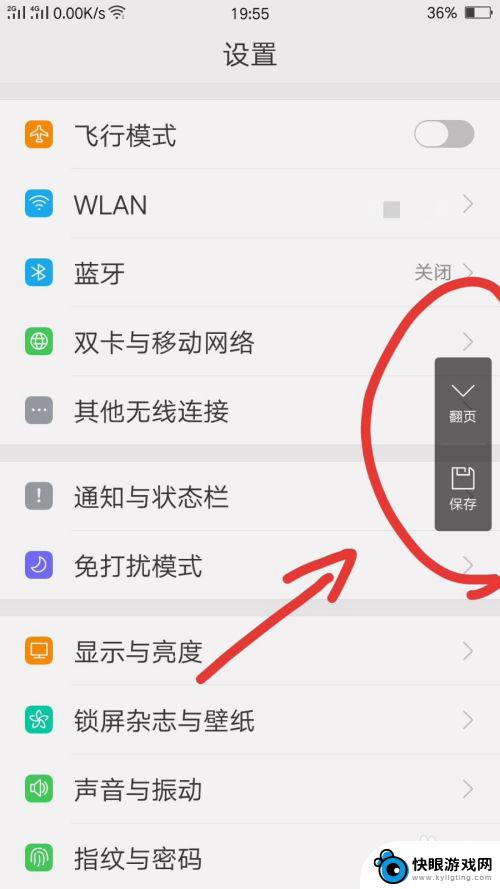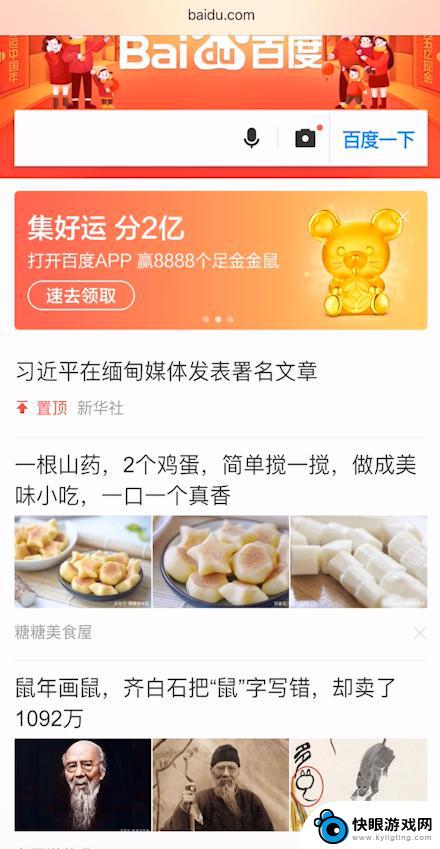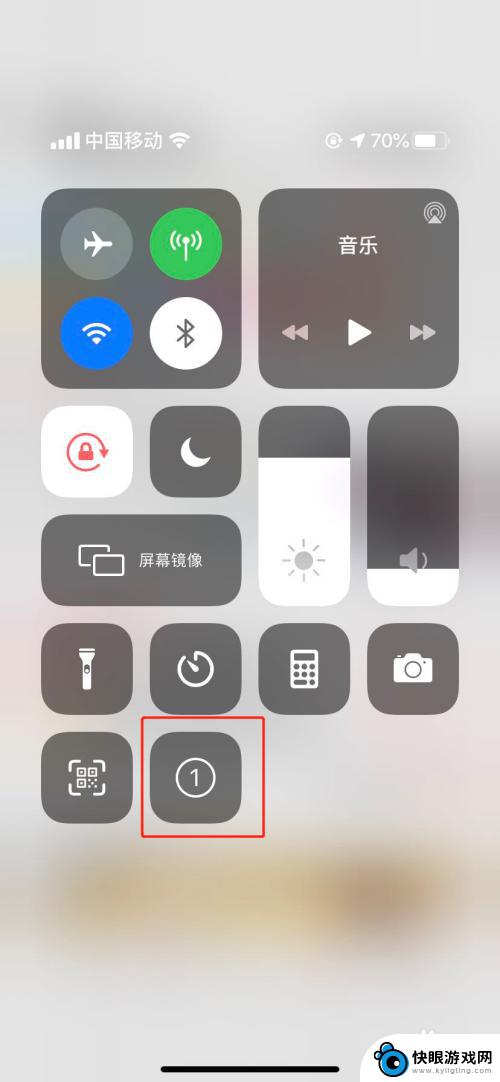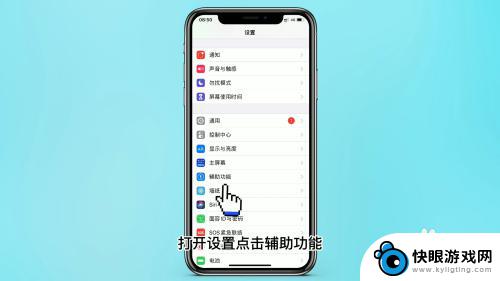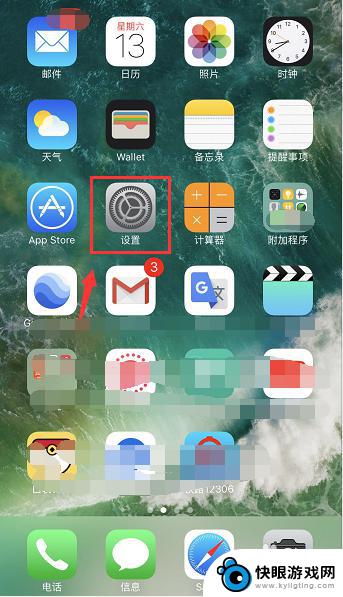苹果11如何操作截图手机 iphone11怎么截屏操作步骤
苹果11作为一款备受瞩目的智能手机,其截图功能备受用户喜爱,对于许多iPhone11用户来说,截屏操作是日常使用手机时经常需要的功能之一。如何在iPhone11上进行截屏操作呢?在这篇文章中我们将向大家介绍iPhone11的截屏操作步骤,帮助大家轻松实现截取屏幕的目标。无论是想保存精彩瞬间、分享有趣内容还是记录重要信息,了解如何操作截图功能将会为您的iPhone11使用带来更多便利和乐趣。接下来让我们一起来iPhone11的截屏操作方法吧。
iphone11怎么截屏操作步骤

iPhone11怎么截屏
按键截屏:通过同时按住【音量+键】和【电源键】进行截屏。
虚拟按键截屏:点击iPhone11【设置】-【通用】-【辅助功能】-滑动【开关】至右边,即可启动“小白点”。点击下方【自定顶层菜单】-选择【+】设置【屏幕快照】,回到需要截图的界面,点击【小白点】-【屏幕快照】即可截图。
iPhone11怎么截长图
目前原生截长图功能只支持部分应用,例如Safari、备忘录等应用。通过同时按住【音量+】和【电源键】或者通过【小白点】截图,点击左下角【缩略图】选择上方【整页】即可截长图。
iPhone11怎么区域截图
同时按住【音量+】和【电源键】完成截图,拖动【截图】边缘。自定义合适的图片尺寸,点击左上角【完成】即可保存区域截图。
iPhone11怎么屏录
点击【设置】-【控制中心】-【自定义控制】-添加【屏幕录制】-回到主界面【上划】-点击【屏幕录制】即可开始屏幕录制。点击手机红色【状态栏】即可停止录制。录制文件存放在【相册】内。
以上是关于如何在苹果11上进行截图操作的全部内容,如果您遇到此问题,您可以按照以上方法进行解决,希望对大家有所帮助。